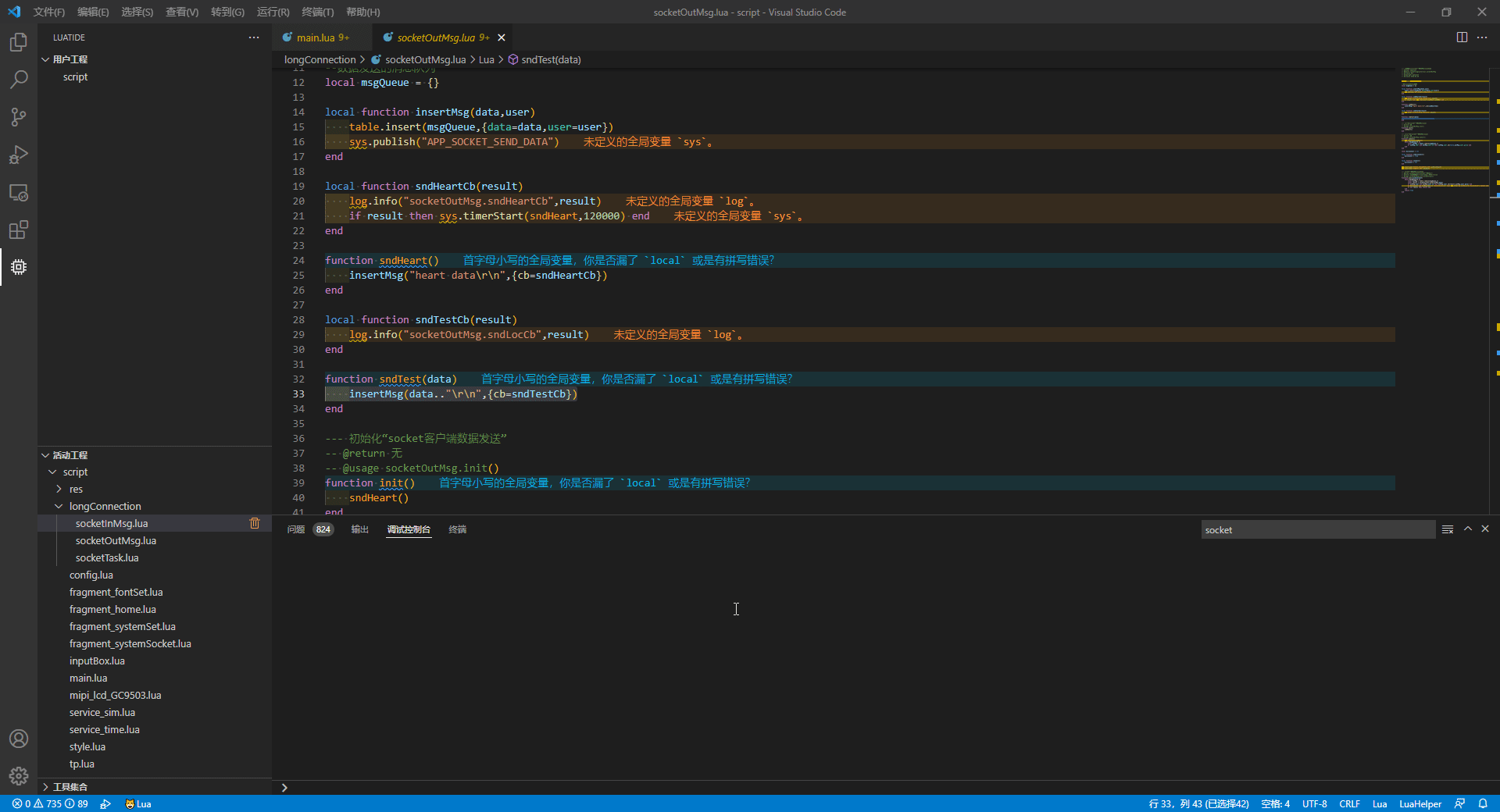真机运行完整项目
本章主要讲解非UI设计器方式,在真机上的工程导入,烧录运行,以及功能实操(Socket数据收发)的演示。
# 工程导入
## 下载固件版本和脚本
首先下载固件版本(core)和脚本(script)到本地电脑,下载地址 [gitee地址](https://gitee.com/openLuat/Luat_Lua_Air724U/tree/master/product/%E9%87%91%E7%89%9B%E5%BA%A7%E5%BC%80%E5%8F%91%E6%9D%BF/3.project/UiSocket/%E9%9D%9EUI%E8%AE%BE%E8%AE%A1%E5%99%A8)
## 打开LuatIDE

## 打开脚本工程

## 配置脚本库和CORE文件

配置脚本库文件,这里选择的是2.4.2版本

配置CORE文件,这个CORE文件选择自定义文件


## 打开并激活项目
选择打开方式为当前窗口打开

点击LuatIDE图标进入LuatIDE界面


## 视频演示
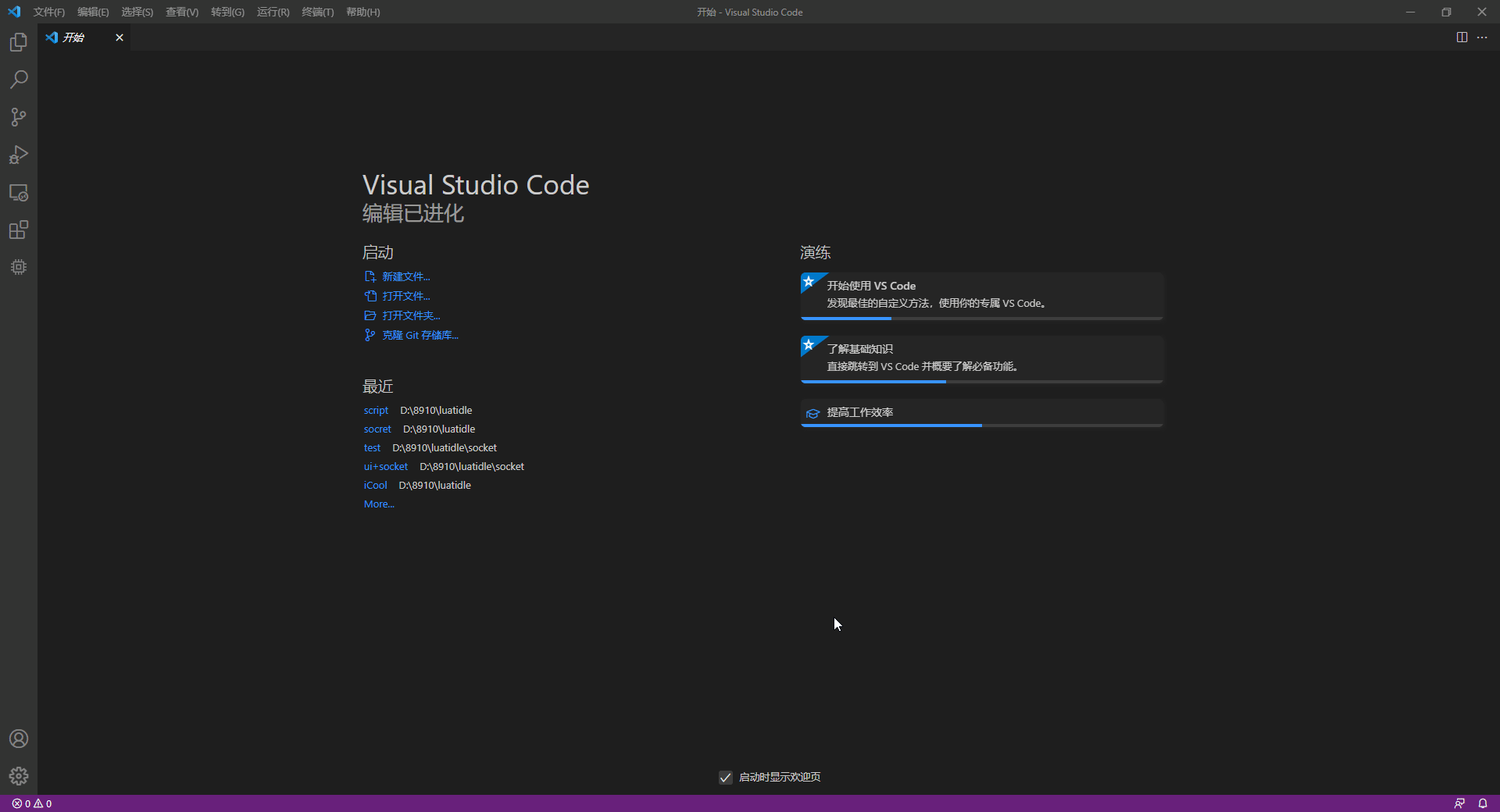
# 烧录运行
LuatIDE会检测脚本是否有变化才会下载,以下通过修改版本号的方式来演示,烧录运行过程
## 点击下载按钮进行下载
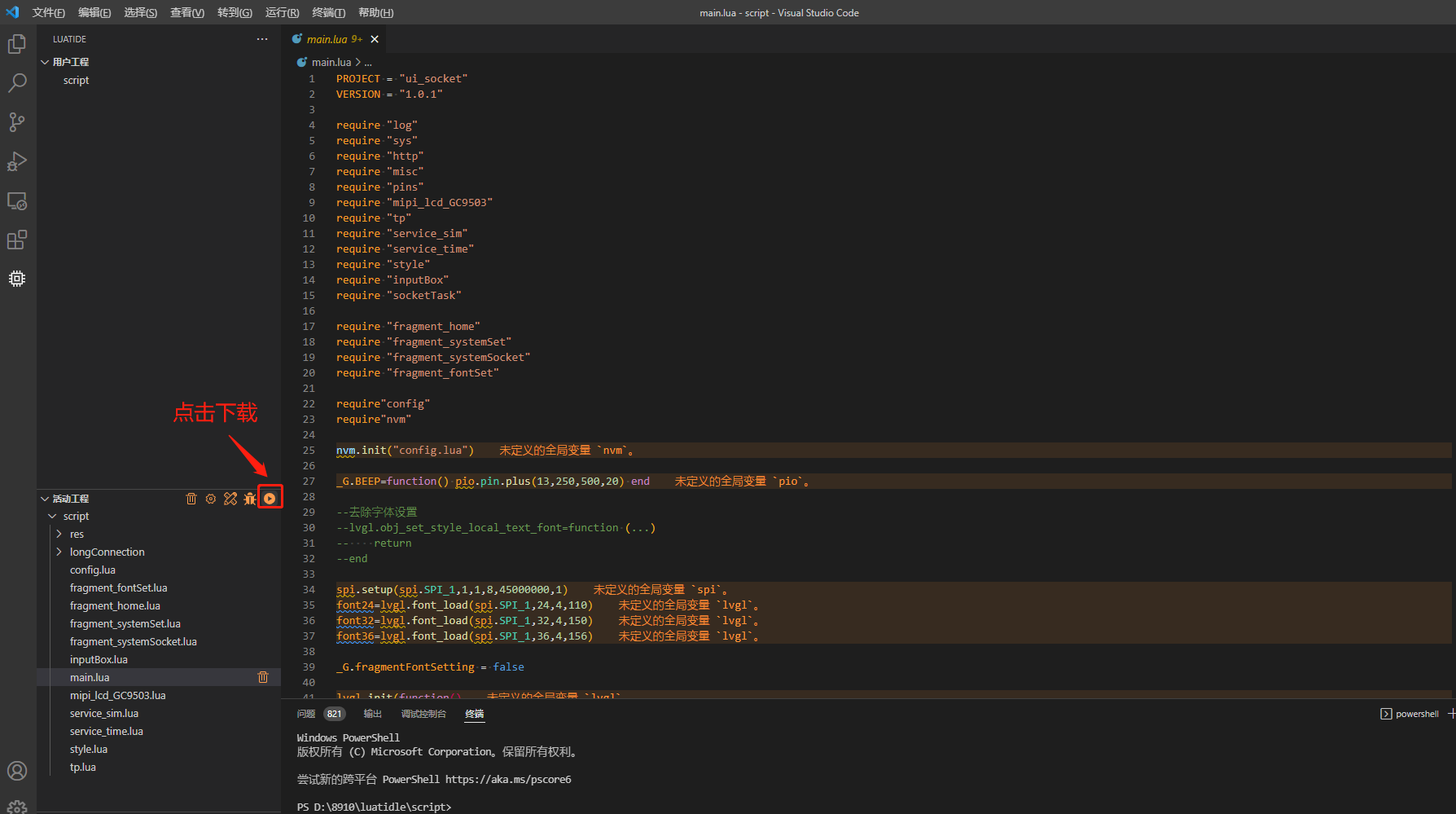
版本号一致下载显示界面
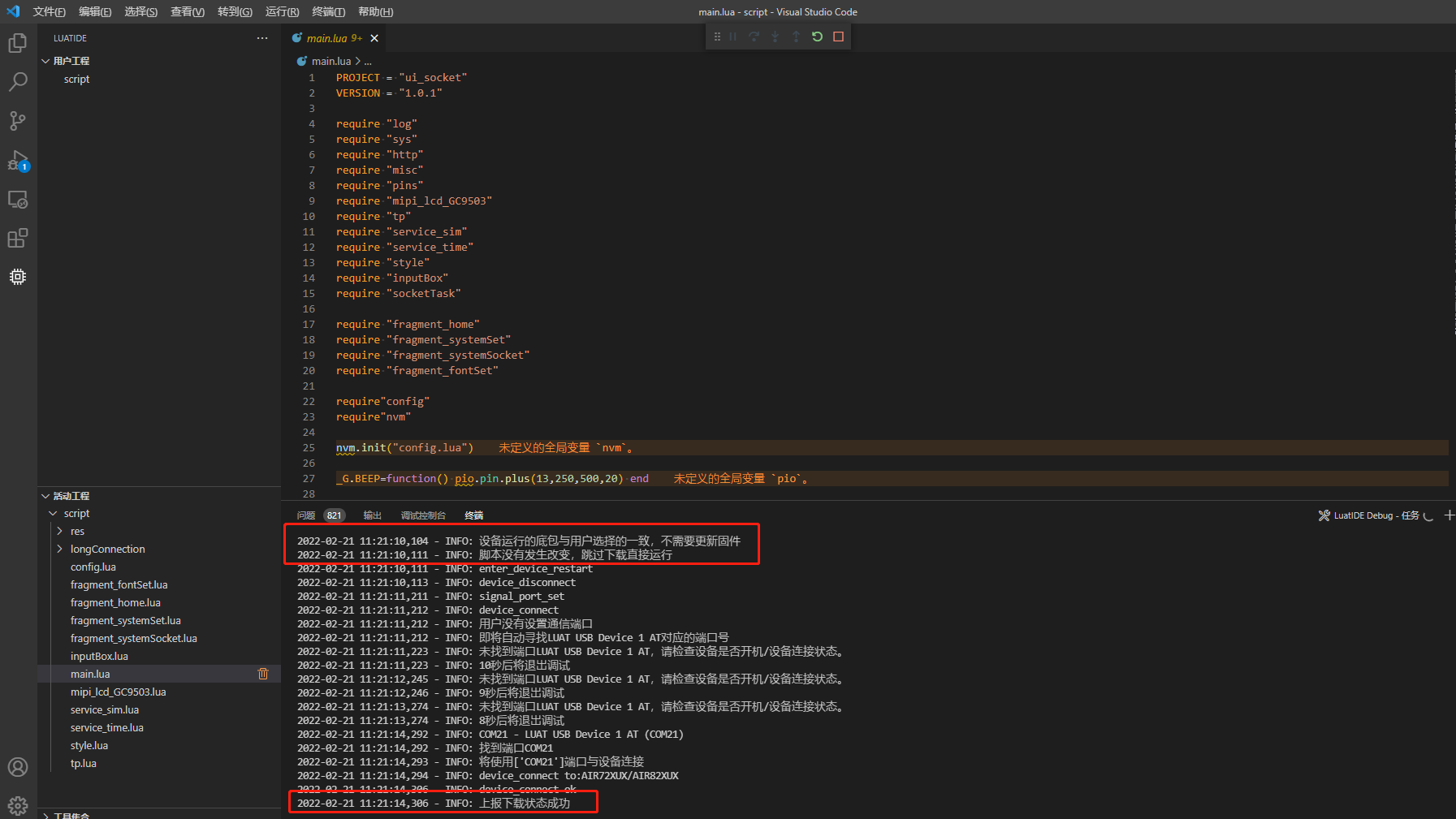
版本号不一致下载显示界面
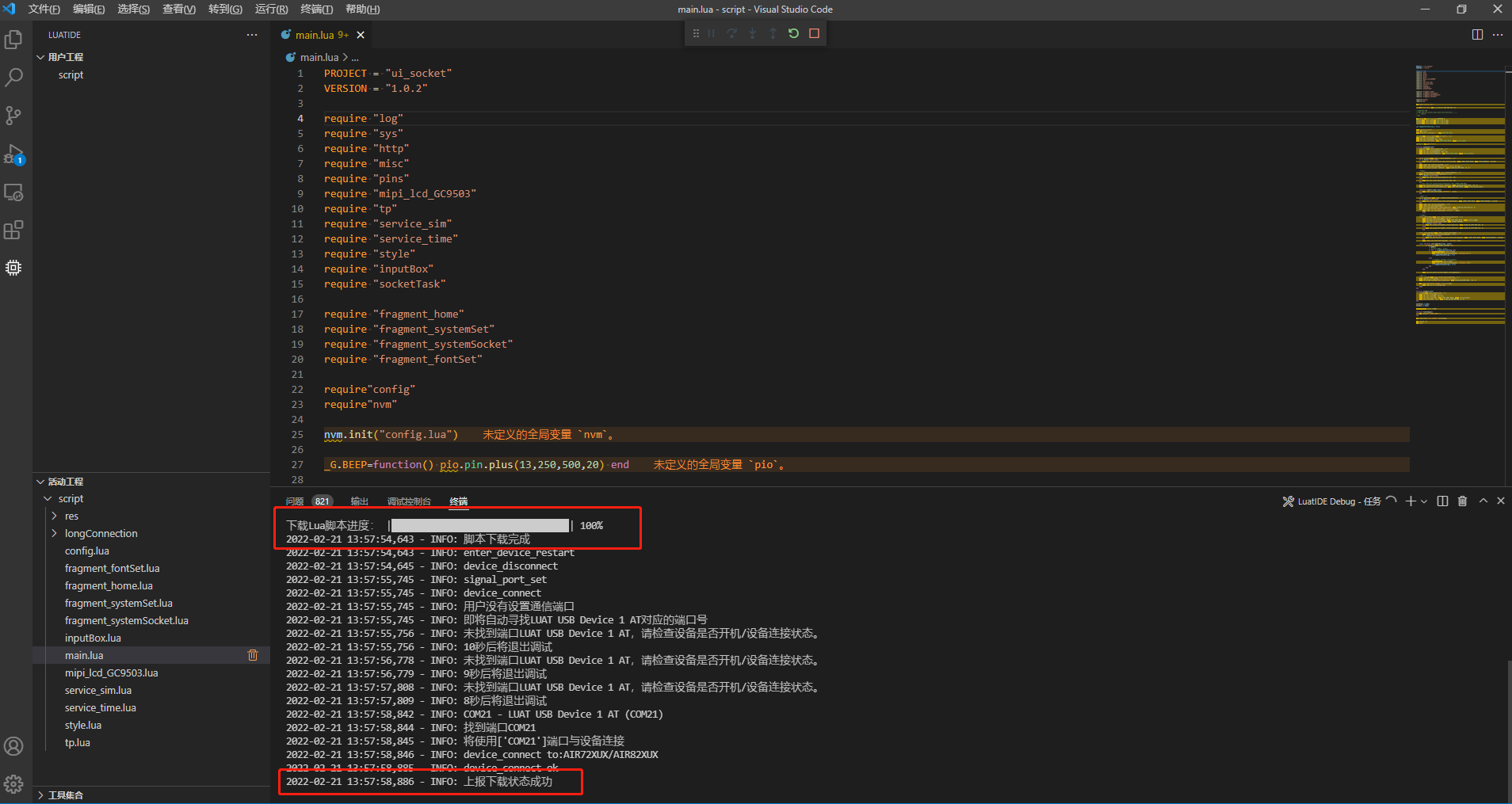
## 视频演示
版本号一致演示,下载成功后自动运行
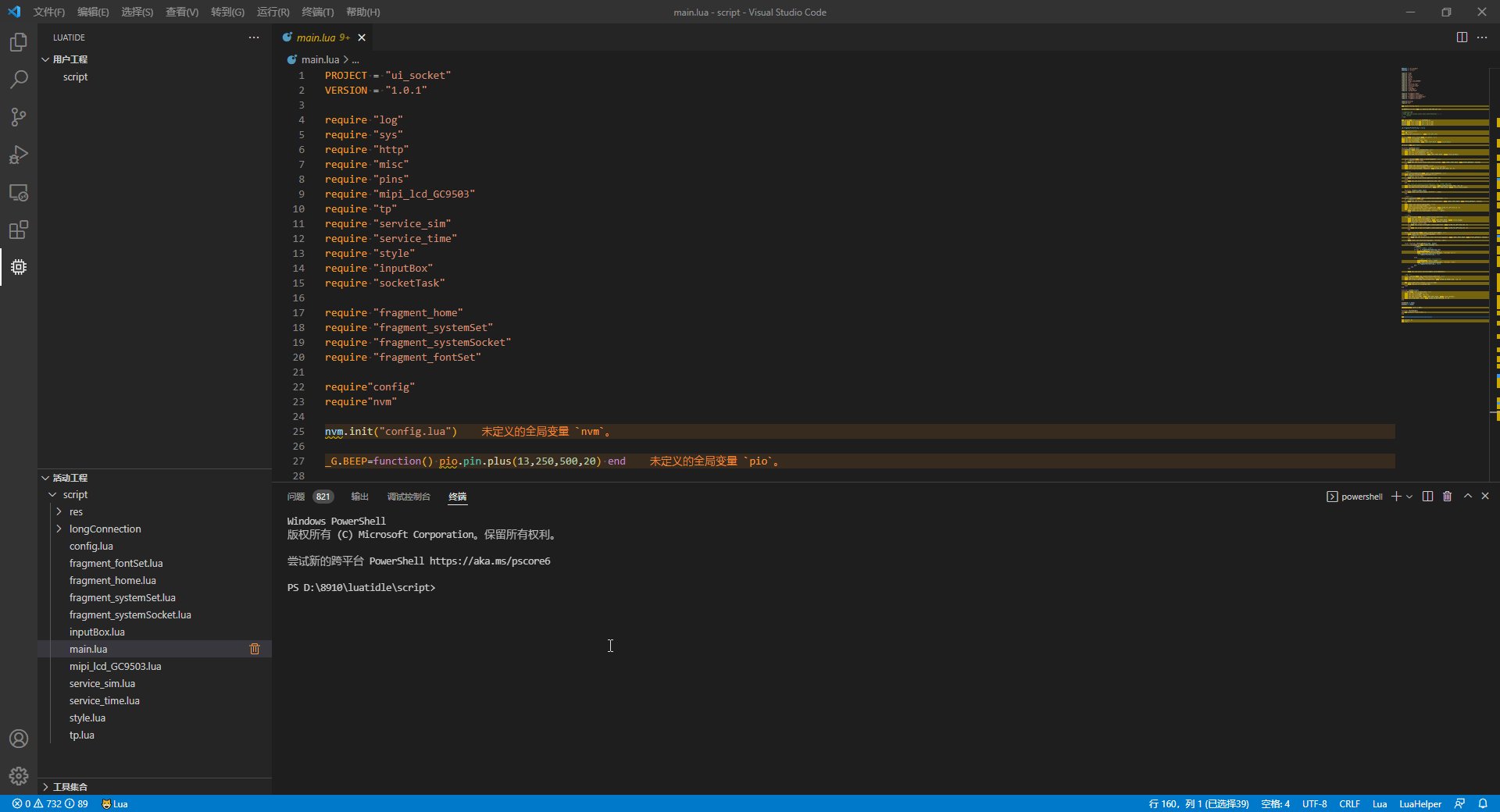
版本号不一致演示,下载成功后自动运行
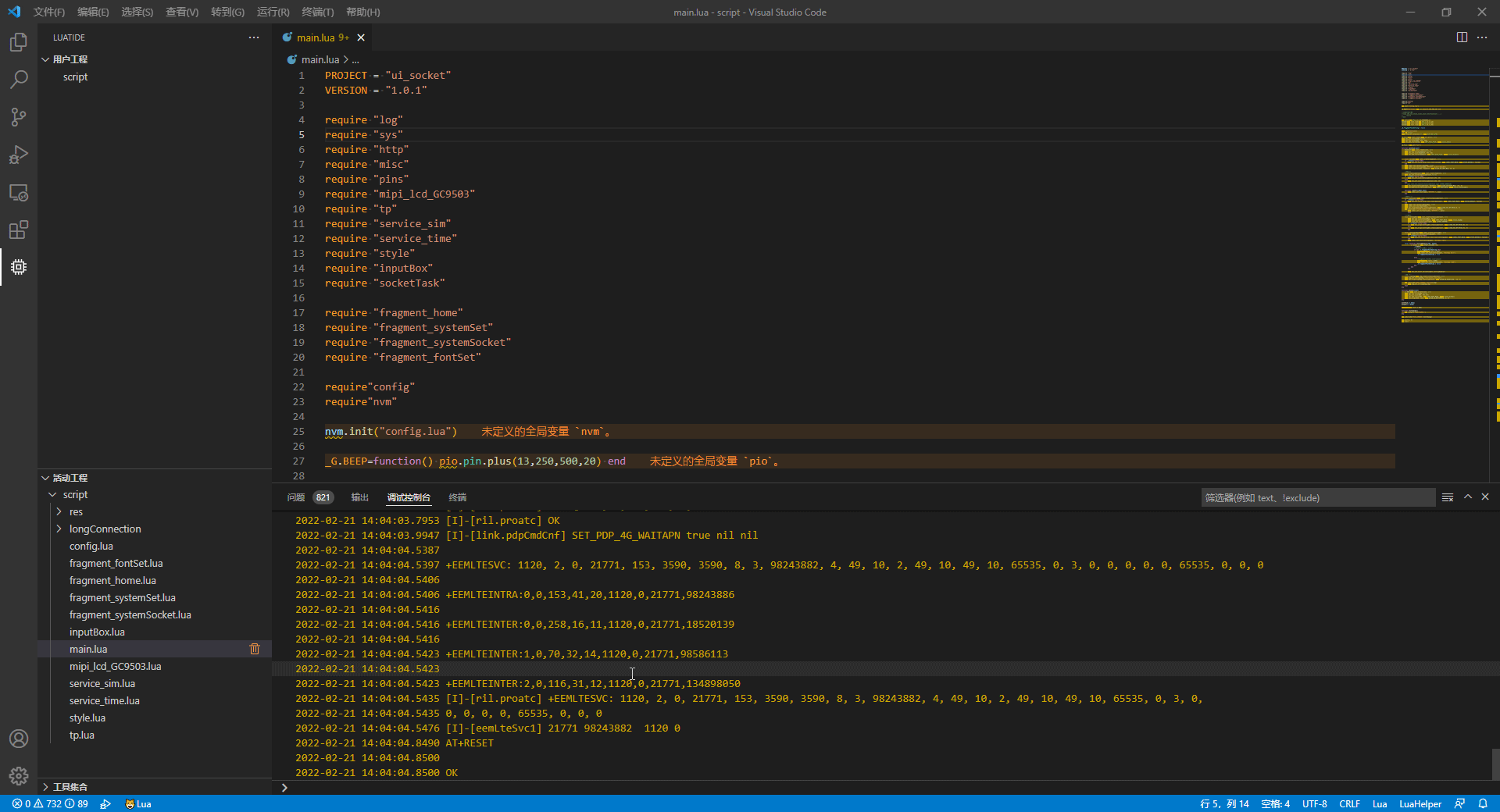
# 功能实操
主要通过UI界面设置需要连接的服务器,演示socket数据收发和接收
## 打开合宙官方TCP测试web页面
[LuatOS 网络测试工具](https://netlab.luatos.com/)


## 设置需要连接的IP地址和端口
IP地址:112.125.89.8,端口:35544
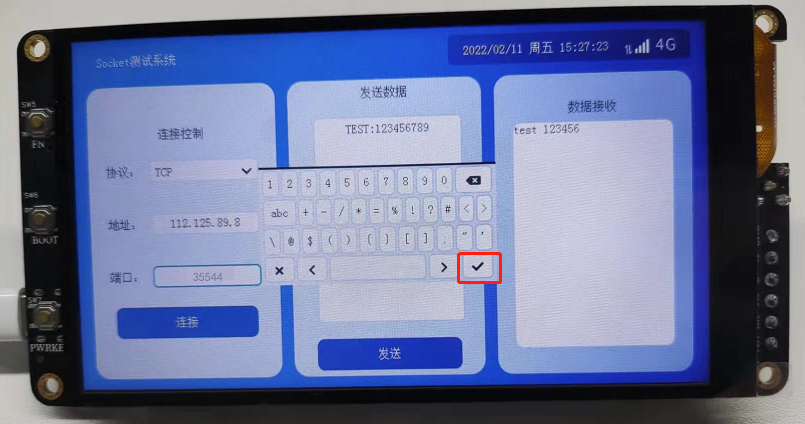
## 点击连接按钮连接服务器
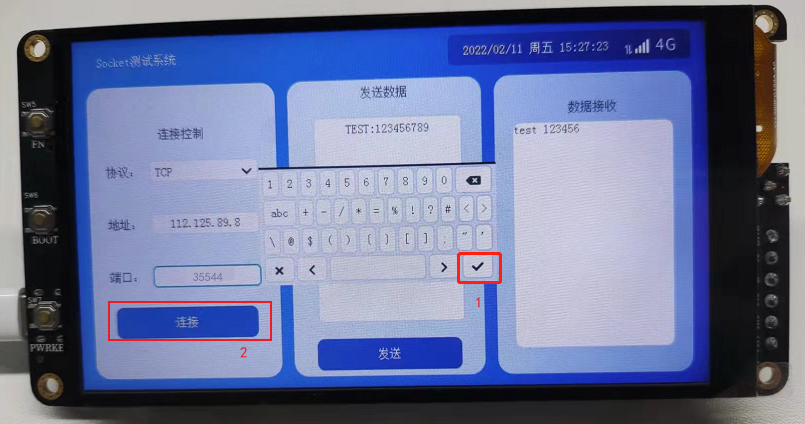
## 数据发送和接收
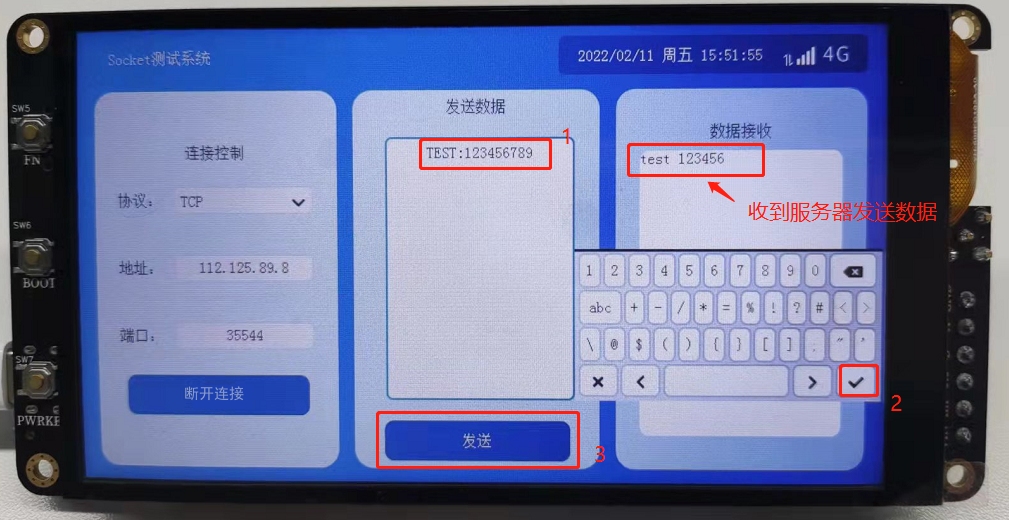
## 断开连接重建连接过程

## 字体切换
点击状态栏上的设置按键,变为返回状态,进入字体切换界面,可以选择默认字库或矢量字库
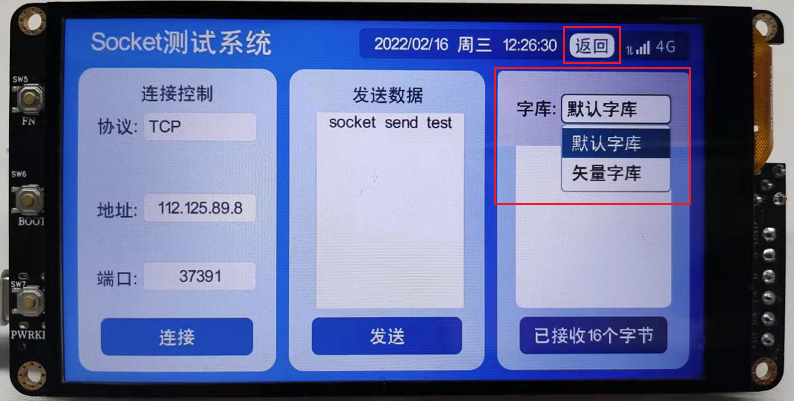
## 视频演示效果
### 真机和服务器显示效果
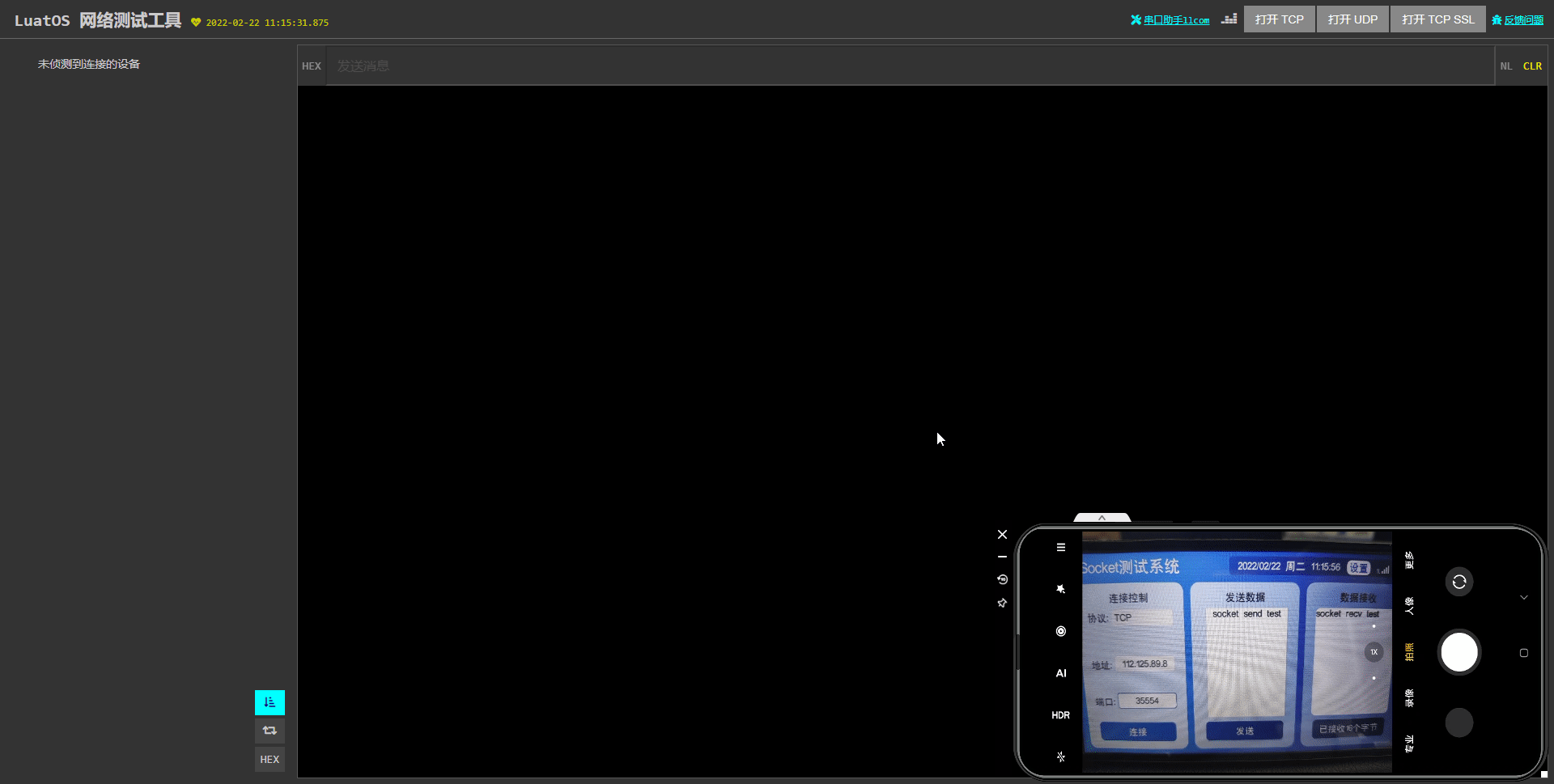
### LuatIDE断点调试效果
断点在调试模式下,直接点击鼠标左键设置,中间有段黑屏显示,是在设置网络连接端口,请耐心等待一下